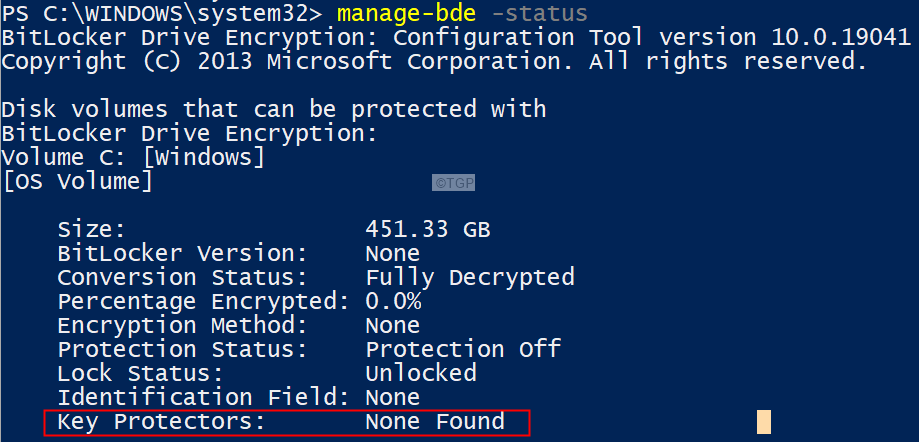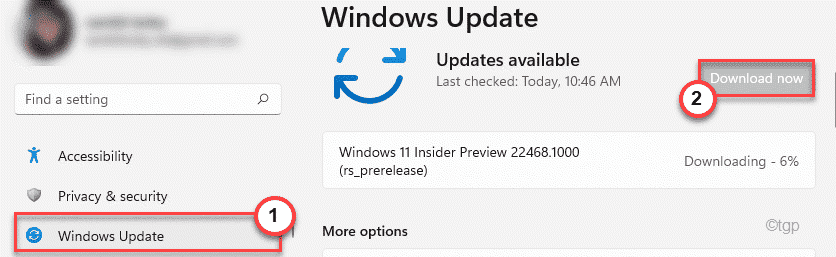Ova testirana rješenja riješit će probleme s aktivacijom sustava Windows u tren oka
- Aktivacija pomaže provjeriti je li vaša kopija sustava Windows originalna i nije korištena na više uređaja nego što dopuštaju Licencni uvjeti za Microsoftov softver.
- Vatrozid Windows Defender može uzrokovati nedostupnost statusa aktivacije sustava Windows.
- Pokretanje alata za rješavanje problema s aktivacijom sustava Windows može pomoći ako opcija aktivacije putem telefona nije dostupna.
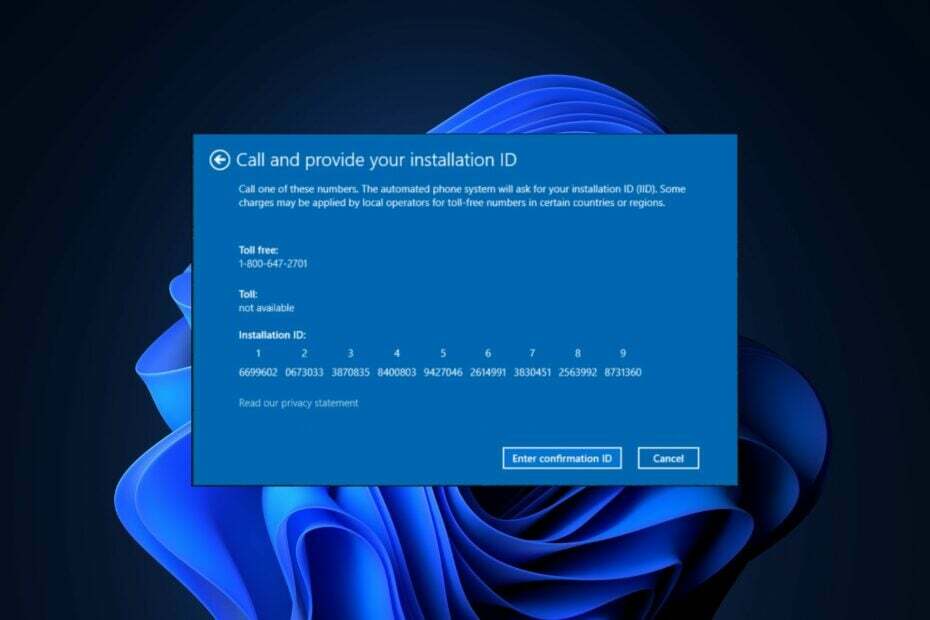
xINSTALIRAJTE KLIKOM NA PREUZMI DATOTEKU
Ovaj softver će popraviti uobičajene računalne pogreške, zaštititi vas od gubitka datoteka, zlonamjernog softvera, kvara hardvera i optimizirati vaše računalo za maksimalne performanse. Riješite probleme s računalom i uklonite viruse sada u 3 jednostavna koraka:
- Preuzmite Restoro PC Repair Tool koji dolazi s patentiranim tehnologijama (dostupan patent ovdje).
- Klik Započni skeniranje kako biste pronašli probleme sa sustavom Windows koji bi mogli uzrokovati probleme na računalu.
- Klik Popravi sve za rješavanje problema koji utječu na sigurnost i performanse vašeg računala.
- Restoro je preuzeo 0 čitatelja ovog mjeseca.
Neki korisnici nailaze na problem s nedostupnom aktivacijom sustava Windows telefonom kada provjeravaju koliko je njihova kopija sustava Windows originalna.
Također, poruke o greškama kao što su Ne možemo aktivirati vašu kopiju sustava Windows mogu se pojaviti kada pokušate aktivirati Windows 11.
Zašto moj status aktivacije sustava Windows nije dostupan?
Provjera statusa aktivacije sustava Windows može rezultirati pogreškama koje govore da je nedostupan. Glavni razlog za to je taj što je usluga Software Protection (sppsvc.exe) onemogućena ili ne radi kako bi trebala.
Nadalje, drugi čimbenici koji mogu uzrokovati problem su:
- Smetnje antivirusnog softvera treće strane ili vatrozida Windows Defender – Uobičajeno je da se korisnici susreću s pogreškama aktivacije sustava Windows zbog aktivnosti sigurnosnog softvera na njihovim računalima. Oni mogu spriječiti proces aktivacije i rezultirati nizom problema.
- Sadržaj mape Distribucija softvera – Proces aktivacije sustava Windows može rezultirati pogreškom ako je sadržaj mape za distribuciju softvera neispravan ili oštećen. Pogledajte ovaj vodič za najbolje korake za izbrišite mapu Distribucija softvera.
- Zamjena matične ploče ili hardvera – Kada zamijenite matičnu ploču ili hardver računala, status aktivacije može postati nedostupan.
- Problemi s mrežnom vezom – Možda ćete naići na probleme sa statusom aktivacije sustava Windows ako vaš mrežna veza je spora ili nije stabilan. Omogućuje vam jednostavno odspajanje s poslužitelja.
Sada kada znamo što uzrokuje ovaj problem, vrijeme je da pronađemo najbolji način da ga riješimo.
Što mogu učiniti ako aktivacija putem telefona nije dostupna?
Rješavanje pogreške aktivacija putem telefona nije dostupno u sustavu Windows 11 nije tako teško učiniti. Ipak, preporučujemo da prođete kroz sljedeće preliminarne provjere:
- Onemogućite antivirusne programe koji se izvode na vašem računalu i koji mogu utjecati na aktivaciju sustava Windows.
- Provjerite jeste li se povezali na stabilnu i brzu mrežnu vezu. Možete pogledati naš vodič za popravite Ethernet ako ne radi na Windows 11.
- Izvedite a Ponovno pokretanje sigurnog načina rada Windows za rješavanje pogrešaka pri pokretanju koje ometaju proces aktivacije sustava Windows.
Nastavite s koracima za rješavanje problema u nastavku ako preliminarne provjere ne pomognu:
1. Pokrenite alat za rješavanje problema s aktivacijom sustava Windows
- Pritisnite Windows + ja tipke za pokretanje postavke aplikaciju na vašem računalu.
- Kliknite na Sustav i izabrati Aktivacija na desnom oknu ekrana.
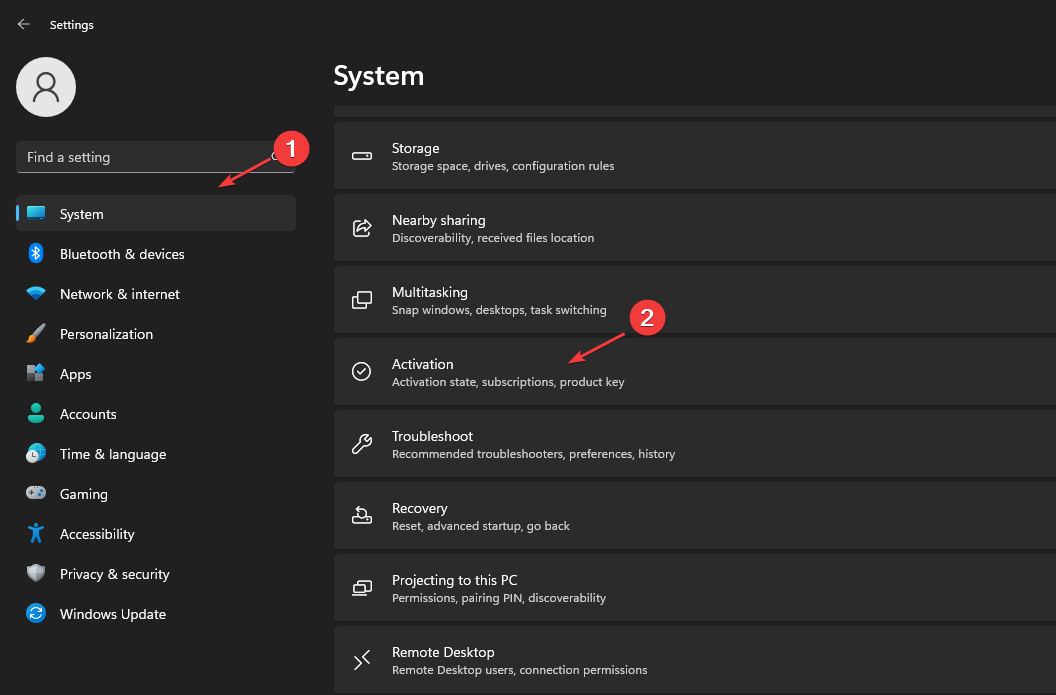
- Provjerite je li Windows je već aktiviran. Ako nije, nastavite s rješavanjem problema.
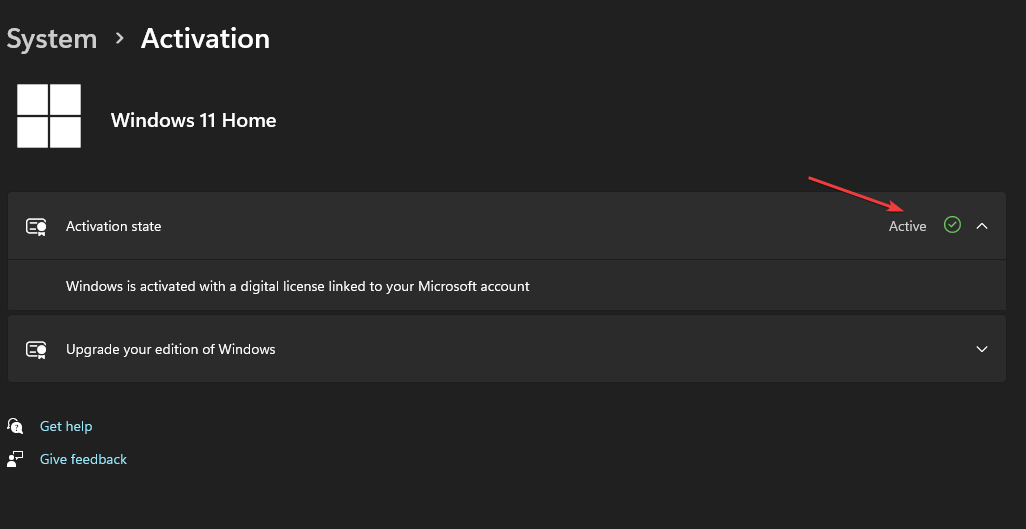
- Pronađite i kliknite na Rješavanje problema opcija. Naći ćete ga odmah ispod aktivacije ako vaša kopija još nije aktivirana.
- Pričekajte da se pokrene alat za rješavanje problema, a zatim slijedite upute na zaslonu da dovršite postupak.
Savjet stručnjaka:
SPONZORIRANO
Teško je riješiti neke probleme s osobnim računalom, posebno kada su u pitanju oštećena spremišta ili nedostajuće Windows datoteke. Ako imate problema s ispravljanjem greške, vaš sustav je možda djelomično pokvaren.
Preporučujemo da instalirate Restoro, alat koji će skenirati vaš stroj i identificirati u čemu je greška.
Kliknite ovdje za preuzimanje i početak popravka.
Pokretanje alata za rješavanje problema može popraviti nedostupnu aktivaciju sustava Windows telefonom i druge probleme koji na nju utječu.
2. Pokrenite naredbu DISM
- Desnom tipkom miša kliknite Početak tipka, tip naredbeni redak u traži okvir i odaberite Pokreni kao administrator.
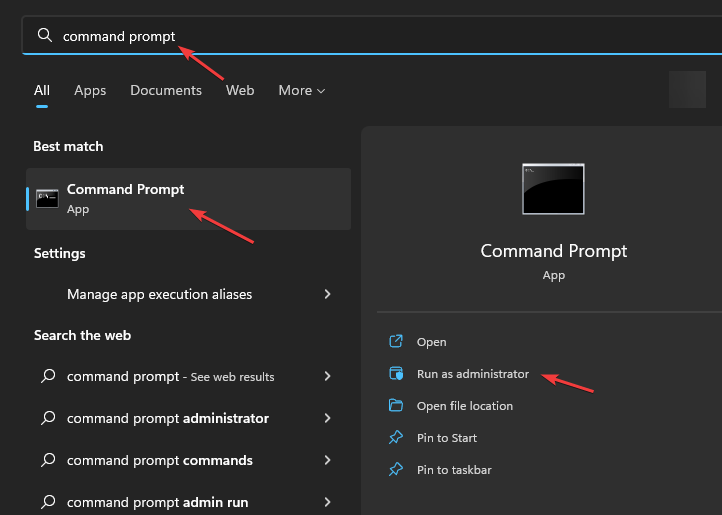
- Izvršite sljedeću naredbu i pritisnite Unesi:
DISM.exe/Online/Cleanup-image/Restorehealth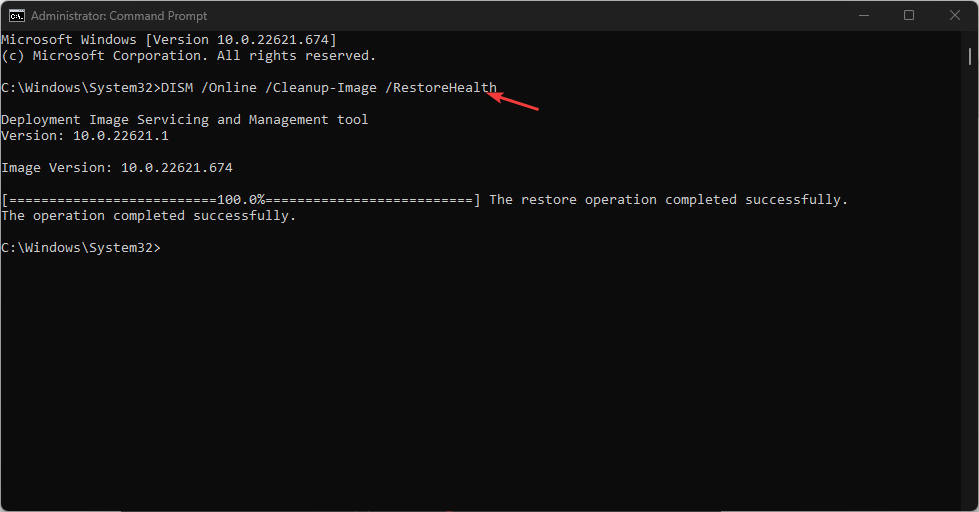
- Nakon izvršenja naredbe ponovno pokrenite računalo i provjerite nastavlja li se greška.
Kada pokrenete naredbu DISM u naredbenom retku, ona će popraviti i vratiti ispravnost aktivacije prozora na vašem računalu.
Također možete provjeriti druge preporučene načine za koristite naredbu DISM za popravak Windows računala u ovom vodiču.
- Popravak: Desktop se odnosi na lokaciju koja je nedostupna
- Net Helpmsg 2186: Usluga ne reagira [Popravak]
- EXE vs MSI: Koje su razlike i koji je bolji?
- Popravak: Program se neće maksimizirati s programske trake u sustavu Windows 11
- Što uzrokuje pogrešku plavog ekrana USBSTOR.SYS i kako to popraviti
3. Resetirajte Windows 11
- Pritisnite Windows + ja ključevi za otvaranje Windows postavke na vašem računalu.
- Pronađite i proširite Oporavak opcija u Sustav tab.
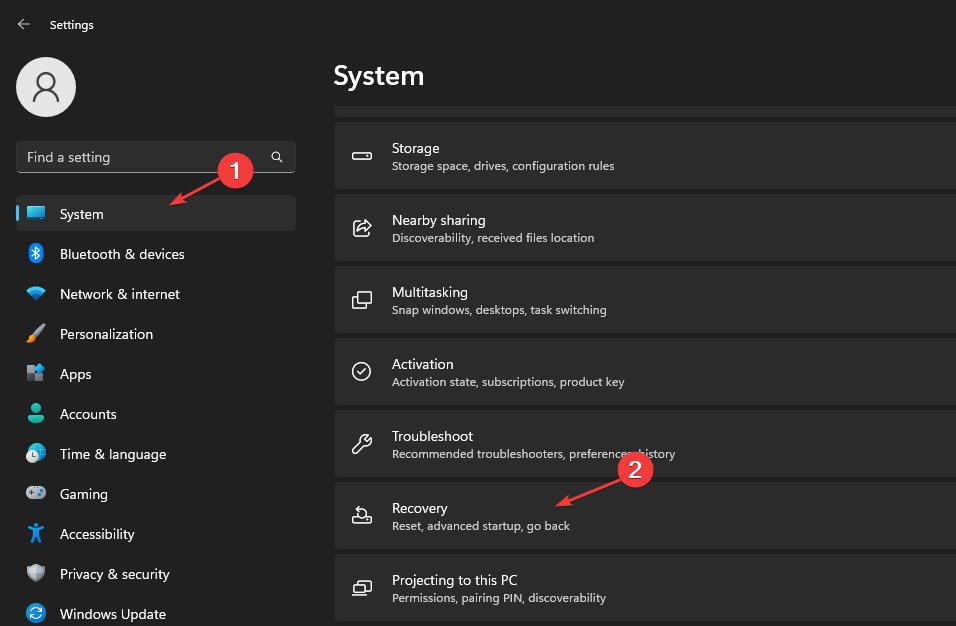
- pritisni Resetiraj računalo na desnoj strani zaslona i odaberite vrstu vraćanja na tvorničke postavke koju želite izvesti.
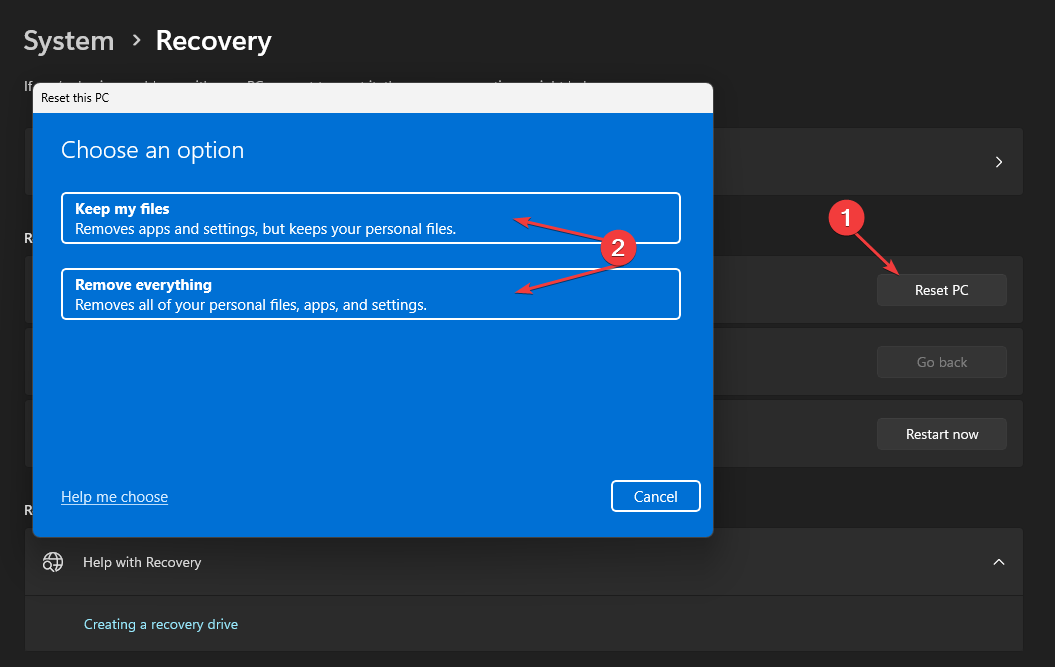
- Kliknite na Sljedeći i kliknite na Resetiraj dugme.
Ponovno postavljanje sustava Windows 11 može riješiti probleme koji utječu na aktivaciju sustava Windows, zbog čega aktivacija putem telefona nije dostupna. Također, možete pogledati naš članak da biste saznali kako vratiti PC na tvorničke postavke.
Mogu li trajno besplatno aktivirati svoj Windows?
Korisnici mogu besplatno trajno aktivirati Windows slijedeći korake u nastavku:
- Pritisnite Windows + ja ključ za pokretanje postavke aplikaciju na vašem računalu.
- Kliknite na Aktivacija na desnom oknu ekrana.
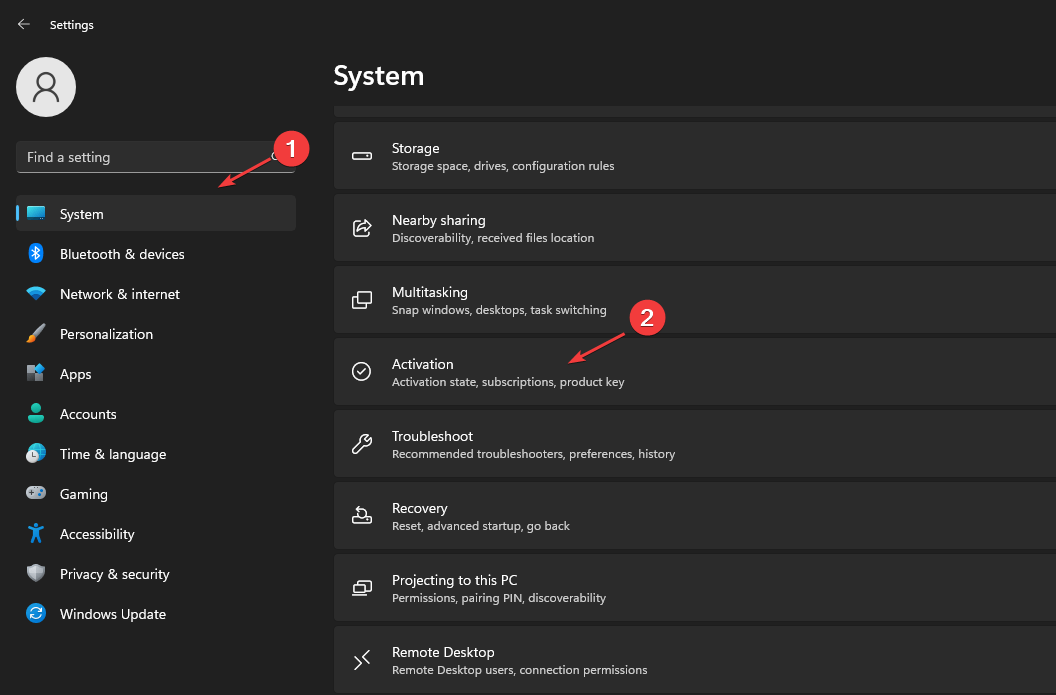
- Na stranici za aktivaciju odaberite Nemam ključ proizvoda opcija.
- Prijavite se na svoj Microsoftov račun. (Ako je vaša digitalna licenca bila povezana s vašim Microsoft računom, Windows će se automatski aktivirati)
Gore navedeni koraci omogućuju vam aktivaciju Windows 11 bez a Šifra proizvoda besplatno.
Međutim, možete čitati kako popraviti grešku Ne možemo aktivirati vašu kopiju sustava Windows tijekom procesa aktivacije. Kliknite gornju poveznicu da vidite kako to popraviti.
Ako imate dodatnih pitanja, ljubazno ih ostavite u odjeljku za komentare. Također, pozdravljamo prijedloge o popravcima koji su radili za vas, ali nisu uključeni u ovaj vodič.
Još uvijek imate problema? Popravite ih ovim alatom:
SPONZORIRANO
Ako gornji savjeti nisu riješili vaš problem, vaše računalo može imati dublje probleme sa sustavom Windows. Preporučujemo preuzimajući ovaj alat za popravak računala (ocijenjeno Sjajno na TrustPilot.com) kako biste im se jednostavno obratili. Nakon instalacije jednostavno kliknite Započni skeniranje i zatim pritisnite na Popravi sve.